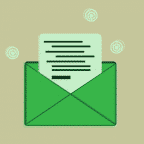Импортиране на имейли в почти всеки имейл клиент, който поддържа протокол POP3, чрез примера на Thunderbird.
Създайте временен POP3 акаунт в Thunderbird
- Стартирайте Mozilla Thunderbird.
- Click the Thunderbird menu and then click “Нов +”Елемент от менюто.
- Щракнете върху"Existing mail Account…".
- Start fill out the form until the “Configure manually…” button became enabled.
- Щракнете върху"Configure manually…"бутон.
- In the appeared box change the “Протокол:” value to POP3 (IMAP е зададен по подразбиране).
- Enter “localhost" (без кавички) в полето Сървър под ВХОД.
- Set “порт:” value equal to 110.
- Change “SSL:” value to “Нито един".
- Set the “заверка” to “Нормална парола".
- Щракнете върху"Разширена конфигурация” link at the right bottom.
- Confirm Advanced Configuration by “ОК".
- Сега можете да затворите раздела Конфигурация на сървъра.
Импортиране на EML файлове
- Изтеглете и стартирайте приложението Lightspeed Email Bridge (на разположение по заявка).
- Изберете папката източник, в която се съхраняват EML файловете (копирайте и поставете пълния път към папката източник).
- Untick the “Търсене в поддиректори” option to import only email files located in the current folder.
- Щракнете върху"Търсене” button and wait while the list of source files populates. Then click “Стартов мост"бутон.
- Превключите към Буревестник прозорец.
- Създайте нова папка в Местни папки и го наименувайте по същия начин като папката, от която ще импортирате имейли.
- Стартирайте получаването на имейл Буревестник.
- Когато имейлите ще бъдат импортирани, изберете ги и се преместете в папката, създадена от вас в #7.
- Повторете същото за всяка папка, която искате да импортирате.
Както можете да видите, импортирането на EML файлове не е трудно и може да бъде извършено от почти всеки.
Още статии от базата знания
MBOX файлът е формат на пощенска кутия, който съхранява имейл съобщения едно след друго като обикновен текст. Всяко отделно съобщение в mbox файл, съхранено във формат EML. If…
Един OST файл, или файл с офлайн таблица за съхранение, е тип файл, използван от Microsoft Outlook за съхраняване на копие на информация за пощенска кутия от сървър на Exchange. A PST…
В продължение на милиони потребители по света, Microsoft Outlook е станала бизнес услуга прегърнати и частни дейности. Благодарение на неговите функции, един може да изпраща имейли, заложените срещи, keep track…
Потребителите на Microsoft Outlook често трябва да се справят с множество PST файлове, особено ако са използвали програмата известно време. These files can become cluttered and difficult to…
Мигрирането на имейл е процес на прехвърляне на имейли и други данни от една имейл платформа към друга. One of the most common email migration scenarios is moving from a different…